Зробити всі верстви, призначені для трасування, видимими. Невидимі шари в трасуванні не беруть участь. Тому якщо проектується одношарова ПП, то необхідно відключити невикористовуваний шар, наприклад шар Тор (Верхній).
1.2.1. Ручне трасування
Встановити в рядку стану крок трасування, який дорівнює кроку діючої сітки, і розмір ширини друкованого провідника. Слід пам'ятати, що програма прокладає друковані провідники тільки між вузлами діючий сітки і фактично цей крок є кроком проектування, і саме він буде визначати номінальні зазори між елементами провідного малюнка.
Режим ручного трасування включається командою Route Manual (Ручне трасування). Напрямок прокладки провідника (від початку траси до кінця, або навпаки) не має принципового значення. Трасування друкованого провідника починається на діючому шарі, тому якщо плата дво- або багатошарова, то перед початком прокладки чергового провідника встановіть чинним потрібний шар. Якщо включені несигнальному шари проекту, то трасування неможлива.
Підведіть покажчик миші до початку траси, клацніть ЛКМ по контактній площадці, від якої ви збираєтеся прокладати ланцюг. Після клацання вся ланцюг (у вигляді ліній зв'язку або прокладених раніше друкованих провідників) змінить свій колір на колір підсвічування.
Якщо прокладається провідник - короткий і при трасуванні може бути прокладений тільки з однією точкою перегину (або взагалі без перегинів), то наступний клацання ЛФМ можна виконати на інший контактної майданчику. Якщо прокладається провідник повинен мати кілька точок перегину, то черговий клацання слід зробити в наступній вузловій точці траси.
Програма автоматично прокладе друкований провідник і виконає (якщо цього вимагає траса) один перегин. Форма перегину буде відповідати встановленим режимом ортогональности.
Після другого клацання ЛК, поки ви не відпустили кнопку, можете змінити варіант виконання перегину. При кожному натисканні на клавіші
Якщо ви не можете довести провідник до чергової контактної площадки, то процес можна припинити в будь-якому місці траси, клацнувши по будь-якій з двох клавіш / (Коса риса, слеш). Відновити трасування можна в будь-який час, причому з будь-якого боку незавершеною траси.
Друкований провідник можна не доводити до контактної площадки, а після клацання ПКМ програма завершить ланцюг по найкоротшому шляху. Провідник можна коригувати під час прокладки (попутна коригування) або по її завершенні. Якщо ланцюг повинна переходити зі шару на шар, то, не припиняючи трасування, в вузлових точках, де ви вважаєте за можливе розмістити перехідний отвір, натисніть на клавішу L - в цьому місці з'явиться перехідний отвір, і провідник буде трассіроваться далі на іншому шарі. Для багатошарових плат клацання по клавіші L будуть послідовно перемикати всі встановлені шари плати. Траса буде продовжена на обраному шарі.
Якщо прокладається провідник повинен мати змінну ширину, то в місці зміни ширини клацніть ЛК (цим ви відзначите проміжну крапку на трасі) і кілька разів натисніть клавішу
1.2.2. Автоматичне трасування друкованої плати
Для автоматичного трасування використовуємо автотрасувальника Quick Route. який дозволяє розводити нескладні друковані плати, що містять невелику кількість компонентів.
Командою Route / Autorouters в діалоговому вікні (рис. 17.9) вибрати трассировщик Quick Route.
Кнопка Strategy File задає ім'я файлу стратегії трасування, тобто сукупність параметрів для трасування (.STR).
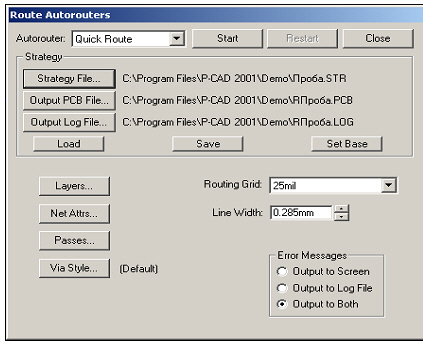
Мал. 17.9. Стартове вікно трасувальника Quick Route
Output PCB File - файл із записом результатів трасування (розширення файлу - .РСВ). За замовчуванням має ім'я вхідного файлу, але перед ім'ям файлу додається буква R;
Output Log File - текстовий звіт про результати трасування (розширення файлу - .LOG). За замовчуванням має ім'я вхідного файлу, але перед ім'ям файлу додається буква R.
Кнопка Save зберігає обраний файл стратегії для поточного проекту.
Кнопка Set Base встановлює параметри стратегії і імена перерахованих вище трьох файлів за замовчуванням.
Кнопка Layers викликає для перевірки або можливих змін діалогове вікно Options Layers.
У рядку Routing Grid вікна Route Autorouters визначається сітка трасування з чотирьох можливих значень кроків трасування: 25 mil. 20 mil. 16,7 -16,6 - 16,7 mil (для нерегулярної сітки) і 12,5 mil. Інші значення кроків трасування, включаючи і метричну систему одиниць, заборонені.
Після натискання на кнопку Passes в діалоговому вікні Pass Selection вибираються типи проходів трасування:
Wide Line Routing
автотрасувальник виробляє розводку в першу чергу "широких" ланцюгів, що мають атрибути AutoRouteWide і Width. Розведення проводиться тільки в горизонтальному і вертикальному напрямках.
Трасувальник можна запускати кілька разів з активізацією різних проходів.
трасування простих трас тільки горизонтальними лініями без перехідних отворів з мінімальними відхиленнями від горизонтальної лінії.
трасування простих трас тільки вертикальними лініями без перехідних отворів з мінімальними відхиленнями від вертикальної лінії.
"L" Routes (1 via), "Z" Routes (2 vias). "З" Routes (2 vias)
формування фрагментів ланцюгів, що мають конфігурацію літер L, Z, C в різних орієнтаціях з перехідними отворами в точках зламів.
Any Node (2 vias)
спроба трасування зв'язку між двома контактними майданчиками з введенням не більше ніж двох перехідних отворів з метою виконання найбільш повної трасування схеми.
"Лабіринтова" трасування, яка не має обмежень на орієнтацію провідників на шарі і на число перехідних отворів.
"Лабіринтова" трасування без оптимізації довжини траси, з метою спроби проведення траси "за всяку ціну".
використовується для поліпшення "зовнішнього вигляду" друкарської плати шляхом випрямлення вже проведених трас.
зменшує число перехідних отворів на розведеній платі.
Останні два проходи рекомендується використовувати спільно після повного завершення трасування.
У рядку Line Width вибирається ширина всіх провідників. Мінімальне значення ширини - 0,1 mil (0,01 мм - в метричній системі). Максимальне значення ширини провідників обмежена обраним кроком сітки трасування. За замовчуванням ширина провідників встановлюється рівною поточної ширині ліній (Current Line).
Область перемикача Error Messages дозволяє - вивести повідомлення про помилки на екран монітора (Output to Screen), в файл діагностики (Output to Log File) або як в файл, так і на екран (Output to Both).
Трасувальник можна запускати з активізацією всіх проходів, за винятком двох останніх (оптимізують).
Для запуску процесу розведення доріжок натиснути на кнопку Start. У робочому вікні трасувальника відображається процес розведення друкованої плати.
Автоматичне трасування проводиться по команді Tools / Start Autorouter. Автотрасувальник можна зупинити за командою Tools / Pause Autorouter. відновити по команді Tools / Restart Autorouter і припинити по команді Tools / Stop Autorouter.
Анулювати результати невдалої трасування дозволяє команда Edit / Unroute. All - для всіх ланцюгів, Net - в діалоговому вікні Choose Net To Unroute задається ім'я вибраного ланцюга (рис. 17.10).
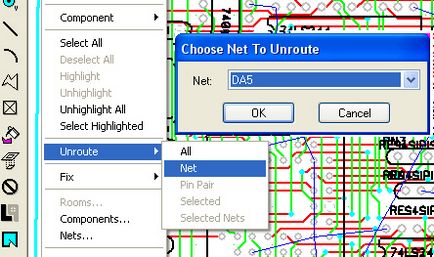
Мал. 17.10. Анулювання результатів трасування
1.2.3. Перевірка на DRC-помилки
Після завершення розробки топології друкованої плати і перед формуванням даних для випуску фотошаблонів необхідно перевірити плату на відповідність принциповій схемі, правилам проектування і технологічним обмеженням. т. е. тими правилами, які встановлені командою Options / Design Rules. Перевірка проводиться з використанням утиліти DRC (Design Rule Check). Запускається утиліта командою Utils / DRC. На рис. 17.11 показано вікно зазначеної команди.
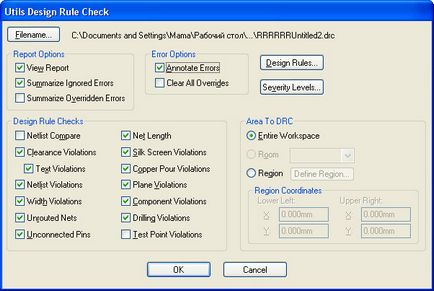
Мал. 17.11. Вікно команди Utils / DRC
Опції правил перевірки друкованої плати: